在excel表格中如何编辑一大段文字?
摘要:在excel表格中有时候需要用大段的文字,比如要对一个表格插入描述性的词语。但是当你插入大段文字的时候,你会发现这些文字并不像word中那么...
在excel表格中有时候需要用大段的文字,比如要对一个表格插入描述性的词语。但是当你插入大段文字的时候,你会发现这些文字并不像word中那么好编辑,经常超出表格,显示成乱七八糟的样子。例如下面这个单元格中,大段文字超出表格很多,我们下面就来看看怎样编辑这一大段文字。
方法
1、首先我们打开excel,然后选中一块文字输入区域,这个区域就是我们将要盛放大段文字的地方。
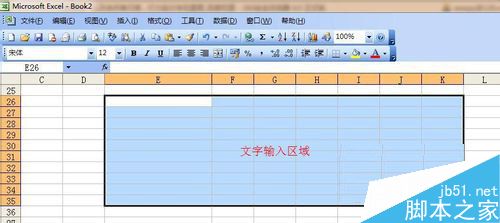
2、右键单击这个区域,弹出右键菜单,在右键菜单中,我们选择设置单元格格式。
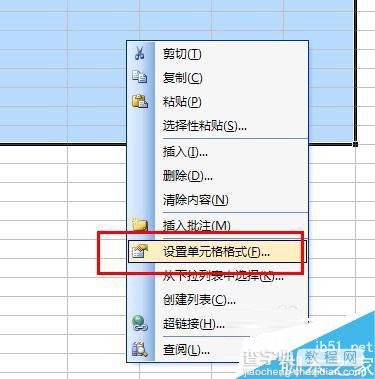
3、在单元格格式中,我们点击对齐,在对齐面板中,我们勾选合并单元格,然后点击确定,就完成了合并。
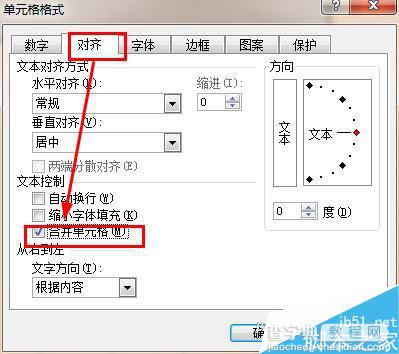
4、如下图就是我们合并得到的一个文字输入区域。
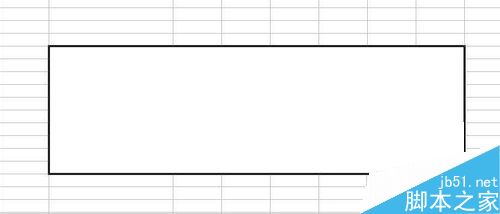
5、在这个区域中我们输入一大段文字。我们可以看到问题出现了,这一大段文字超出了表格,那么怎样让这一段文字都显示出来呢。
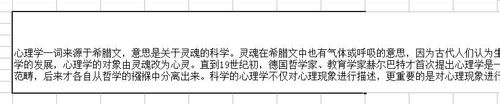
6、我们右键点击这个单元格,在弹出的右键菜单中,选择设置单元格格式。
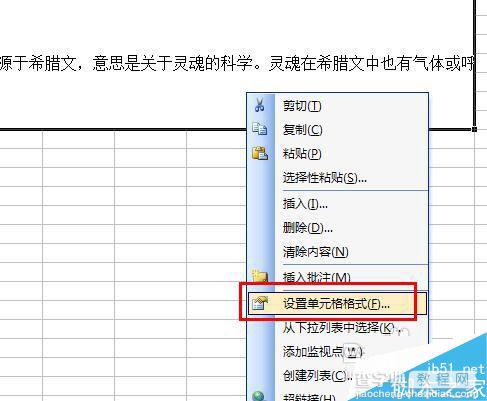
7、在单元格格式对话框中,点击对齐,来到对其面板。勾选自动换行,然后点击确定。自动换行功能使得文字在超出表格的时候自动切换到下一行,这样这段文字就不会超出表格了。
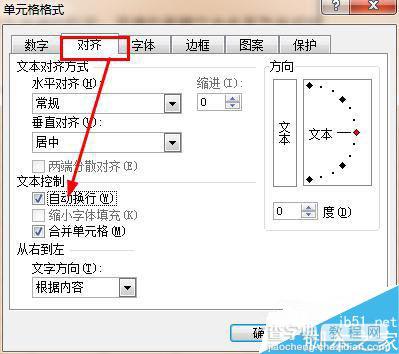
8、我们可以看到最后这段文字就老老实实的呆在了表格中。

以上就是在excel表格中如何编辑一大段文字方法介绍,操作很简单的,大家按照上面步骤进行操作即可,希望能对大家有所帮助!
【在excel表格中如何编辑一大段文字?】相关文章:
★ 在Excel表格中如何使用数据有效性判断输入的身份证号码是否正确
